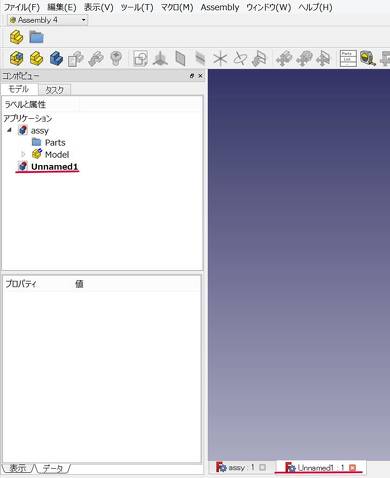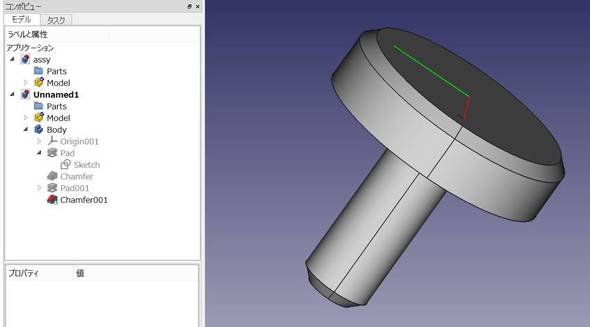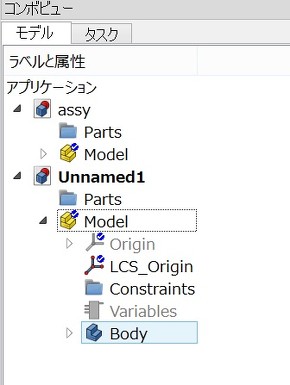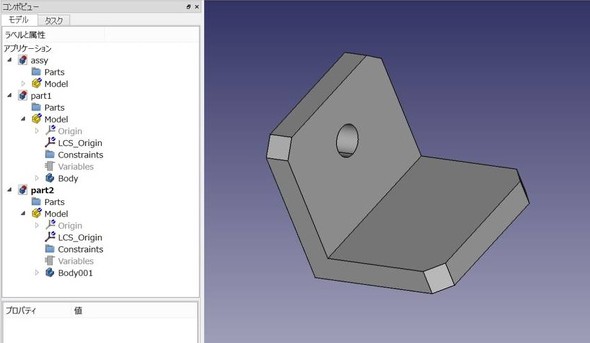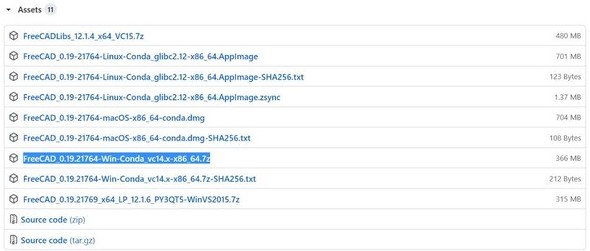FreeCADでアセンブリってどうやるの? 2つのアプローチを検証してみた:無償3D CAD「FreeCAD」を使ってみよう(3)(3/5 ページ)
さらにアセンブリの準備を進める……
次に、構成要素になる部品を組み立てる準備をする。assyの画面のまま、「新規作成」すると、以下のようにツリーの中とタブに、新しいファイルが加わる。この段階では名前を付けて保存していないので、まだ「Unnamed1」になっている(図9)。
アクティブな状態のものは、ツリーの中のファイル名が太字になる。ツリーの中のファイル名をダブルクリックすると、アクティブにするデータの切り替えができる。この中でもassyでやったように、新しいアセンブリモデルを作成する。
この状態ではまだ中身が空なので、マルチボディモデリングで使った、ネジのような部品形状を取り込む。形状を取り込むやり方も、マルチボディのときと同じで、上部メニューバーより[ファイル]−[オブジェクトの統合]で形状(Body)を持ってくる(図10)。
ツリーの中にBodyが表示され、3D形状も出現した。さらに、ツリーの中でBodyをModelへドラッグし、ツリーの直下に配置する(図11)。
この状態で「part1」として保存する。同様に、マルチボディモデリングで使ったステイのような部品も同じ作業で取り込み、「part2」とする(図12)。
assyをアクティブにすると何もなく、それぞれの部品形状しか確認できないが、正しい状態だ。まだアセンブリの準備が終わった段階に過ぎないだからだ。
まさかのハプニング!? 急きょ開発版に切り替えてお届けします……
ここから、assyで部品の組み立てを定義していく。assyをアクティブにし、画面上部のアイコンバーから「Insert a Part into the Assembly(アセンブリに部品を挿入する)」を選択しようとしたのだが……。以下のようなエラーが発生し、部品が読み込まれない。どうやらシステムの中に存在しないプログラムを読みに行こうとしているようだ(図13)。
よくよく調べてみると、FreeCADのWikiには、Assembly 4が「バージョン0.19」での動作を前提とするプログラムであると書かれており、0.19以前のバージョンでの動作は保証されていないようだ。このようにFreeCADを使いこなすには、自分で正しい情報を調べる力が試されるのである……。
ということで、GitHubから「バージョン0.19」を取りにいく。ここでは「FreeCAD_0.19.21764-Win-Conda_vc14.x-x86_64.7z」(原稿執筆時点)という7zファイル(圧縮ファイル)を見つけ、ダウンロードすることにした(図14)。
ダウンロードした7zファイルを解凍し、フォルダ内の「Freecad.exe」を直接ダブルクリックして起動する(インストーラーはない)。
Copyright © ITmedia, Inc. All Rights Reserved.
メカ設計の記事ランキング
- 技術とデザインで従来課題を克服したキヤノンの全身用マルチポジションCT
- 1990年代前半のものづくり(その1)〜3D CADの黎明期〜
- AIエージェントと設計
- シーリングファンで合計2万台リコール ただし、安全設計により落下事故はゼロ
- 誰でも「マジンガーZ」の操縦者に! 全身3Dスキャンとフルカラー3Dプリンタで
- 現場の点群/メッシュデータから円筒形状を高精度に自動検出する技術で特許
- 【レベル4】図面の穴寸法の表記を攻略せよ!
- 3σと不良品発生の確率を予測する「標準正規分布表」
- 知っておきたいJISから見た機械材料 〜鋼の種類と違い〜
- 射出成形に迫る精度と外観を実現 税制優遇にも対応する産業用3Dプリンタ登場
よく読まれている編集記者コラム